大的音响怎么给主板电脑连接蓝牙?连接步骤和设置方法是什么?
- 数码产品
- 2025-07-01
- 3
在数字时代,音频技术的快速发展使得将电脑与音响系统无缝连接成为可能,特别是通过蓝牙技术。如果您拥有一个大型音响系统,想要通过蓝牙与电脑连接,本篇指南将为您提供详细的连接步骤和设置方法,确保您能够顺畅享受高品质音效。
一、连接前的准备
1.确保蓝牙功能开启
您需要确保电脑的蓝牙功能已经开启。在Windows系统中,您可以通过“设置”中的“设备”选项来打开蓝牙功能。对于Mac用户,可以在“系统偏好设置”找到蓝牙并开启。
2.大型音响具备蓝牙接收能力
确认您的音响系统是否支持蓝牙连接。如果音响支持,通常会有一个专门的蓝牙标识或按钮。
3.充分了解音响和电脑的兼容性
了解您的音响设备和电脑之间的兼容性非常重要,确保它们支持相同的蓝牙音频编解码器,以避免连接后音质不佳的问题。

二、连接步骤
1.电脑寻找蓝牙设备
开启电脑的蓝牙功能后,系统会自动搜索附近的蓝牙设备。打开电脑的蓝牙搜索功能,并确保音响处于配对模式。
2.电脑与音响配对
在电脑搜索到音响后,选择音响设备进行配对。通常在电脑上会显示一个配对码,需要在音响上输入相同的配对码才能完成配对。
3.确认连接
配对成功后,音响应显示已连接的状态。在电脑的蓝牙设置中,也可以看到音响设备被标记为已连接。
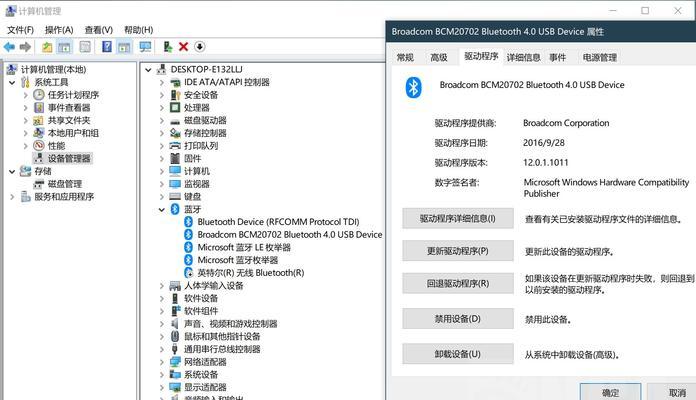
三、设置方法
1.调整电脑音频输出设备
在电脑的“声音”设置中,确保已经将音频输出设置为您的音响。这样,所有音频信号都会通过蓝牙发送到音响系统。
2.电脑音频质量设置
在电脑的音频设置中,您可能还可以调整音频质量,确保使用适合您音响的编解码器。
3.音响的音量调节
尽管电脑会控制音频信号的输出,但是音响系统通常也有自己的音量调节。您需要检查音响的音量设置,并确保它已经调整到合适的水平。

四、可能出现的问题及解决方案
1.连接失败
如果电脑无法找到音响设备,检查两者是否都处于开启状态并处于发现模式。有时距离过远或物理障碍物也会导致连接失败。
2.音质不佳
音质问题通常与编解码器有关。您可以尝试在电脑上更改音频编解码器设置,或者在音响上更新固件。
3.连接断开
连接断开可能是由于蓝牙信号干扰或者音响电池电量不足。尝试靠近电脑重新连接,并检查音响的电源状态。
五、深度拓展
1.蓝牙音频编解码器的选择
不同的编解码器对音质有显著影响。了解SBC、aptX、LDAC等编解码器的特点,并根据您的音响设备选择最佳选项。
2.如何延长音响的蓝牙使用时间
蓝牙音响的电池寿命对于用户体验至关重要。可以通过了解音响的电池规格和节能设置来延长使用时间。
3.高级音响系统的设置技巧
对于高级音响系统,除了基本的蓝牙连接,还可以通过专门的软件进行更精细的音频设置,如均衡器调整、房间声学校准等。
通过以上步骤和设置方法,您应该能够顺利地将您的大型音响与电脑通过蓝牙连接起来。记住,音频设备的设置需要耐心和细致的调整,以确保最佳的听觉体验。不断尝试和调整,直到找到最适合您个人口味的设置。
版权声明:本文内容由互联网用户自发贡献,该文观点仅代表作者本人。本站仅提供信息存储空间服务,不拥有所有权,不承担相关法律责任。如发现本站有涉嫌抄袭侵权/违法违规的内容, 请发送邮件至 3561739510@qq.com 举报,一经查实,本站将立刻删除。